Focusky教程 | 前景設定功
(Focusky動畫演示大師簡稱為“FS軟體”)
通過前景設定功能,可以給自己的演示新增選單、目錄,可以製作懸浮式的導航按鈕等等。
- 1. 點選上方工具欄的“選項”按鈕,開啟“前景設定”;
- 點選“前景設定”按鈕進入編輯視窗;
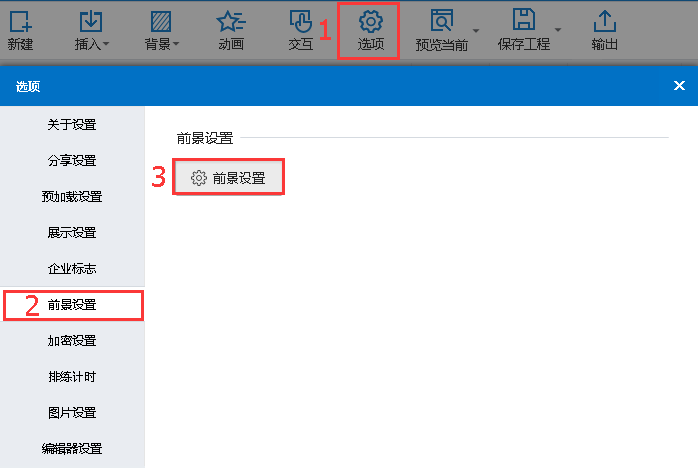
- 點選“新增物體”,選擇圖片、Flash或GIF檔案。新增後,可將物體移動到合適位置。
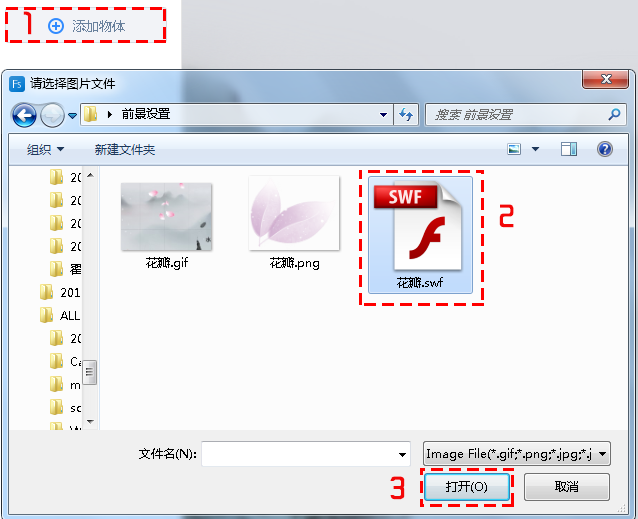
- 設定前景的屬性:點選事件、不透明度、出現位置、控制條範圍。
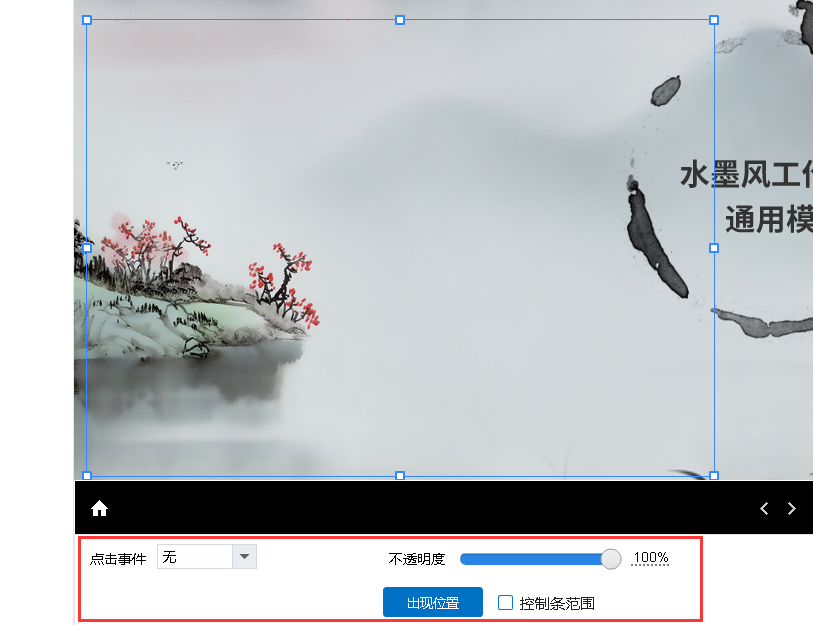
下面就各種點選事件做詳細解釋。
(1) 無:此時前景就相當於一個logo;
(2) 跳轉路徑:此時前景相當於一個鏡頭連結,點選前景就可以跳轉到指定路徑。
(3) 上一步、下一步:前景物體是導航圖示時,可以設定點選事件為“上(下)一步”,只要點選前景,就可以播放返回上一步或是播放下一個動畫。
(4) 網頁連結:此時前景就等於是一個超連結。
- 設定完成後,點選“儲存”。
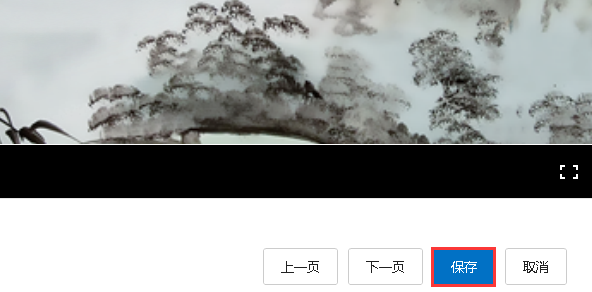
注意:前景物體只會在預覽、演示時顯示,在主編輯視窗是不顯示的。如果遇到預覽模板時出現“不明物體”的情況,這有可能是因為添加了前景物體,在“選項-前景設定”刪掉該物體即可。
相關推薦
Focusky教程 | 前景設定功
(Focusky動畫演示大師簡稱為“FS軟體”) 通過前景設定功能,可以給自己的演示新增選單、目錄,可以製作懸浮式的導航按鈕等等。 1. 點選上方工具欄的“選項”按鈕,開啟“前景設定”; 點選“前景設定”按鈕進入編輯視窗;
Focusky教程 | 設定轉場時間/停留時間/自動播放
Focusky(也稱為“FS軟體”)幻燈片主要用來演示的,通過設定每張幻燈片的轉場時間/停留時間/自動播放模式,就能自動演示,看起來就像看電影一樣流程。 其步驟如下: 1 設定轉場時間。 單擊“轉場設定Focusky幻燈片 轉場時間,停留時間,自動播放,幻燈片動畫製作教程 ”按鈕
Focusky教程 | 設定倒計時功能
Focusky(也稱為“FS軟體”)的倒計時功能,是指在Focusky作品上,全程演示顯示倒計時的時間——剩餘多少時間,以方便您演講時控制好演講時間,也方便觀眾知道還有多久演講完畢。 步驟如下: 1 開啟工程檔案,單擊“輸出”按鈕—>選擇任意一種輸出格式(以網頁格式為例)—&g
Focusky教程 | 設定隱藏底部播放進度條
在播放簡報時,有些使用者不大喜歡進度條顯示在螢幕上,那麼這裡我們教大家如何在Focusky(也稱為“FS軟體”)放映時顯示或隱藏進度條。 新建工程,編輯簡報,在選單欄中找到“選項”,如圖1所示: 點選“選項”按鈕,然後選擇“展示設定”,找到“底部進度條設定”,如圖2
Focusky教程 | 將圖片背景設定成全屏
Focusky(也稱為“FS軟體”)支援輕鬆設定圖片背景全屏顯示,使你的展示更美觀。 具體步驟如下: 1.設定工程顯示比例(無比例,4:3, 16:9, 16:10 或 9:16),使之與顯示屏比例一致。 【圖1▲】 2.新增圖片與幀,確保幀在圖片範圍內(即幀比背景圖片
Focusky教程 | 圖層設定
當多個元素物件疊放在一起, 而又組織不好的時候, 畫面會顯得雜亂無章。 但如果進行合理的圖層設定, 按照一定的順序將物體疊放,組合起來,就會形成很好的頁面效果。在Focusky(也稱為“FS軟體”)動畫演示製作的過程中, 可以進行4種不同效果的圖層設定: 上移一層, 下移一層, 置於頂層,
Focusky教程 | 設定元素對齊
在Focusky(也稱為“FS軟體”)中,您可以選中任意需要對齊的元素或物體,使它們實現左對齊,右對齊,垂直中心對齊,上對齊,底部對齊,水平中心對齊,同時也可以使它們保持同樣寬度,同樣高度,同樣寬高度,垂直等距和水平等距。 具體操作步驟如下: 按住“shift”鍵同時單擊滑鼠左鍵選擇需要
Focusky教程 | 設定錄音和動畫同步
通過新增多媒體效果和動畫效果,您的演示內容將會更加生動、豐富。Focusky(以下簡稱為“FS軟體”) 支援輕鬆設定錄音和動畫同步,讓您的展示更精彩! 兩種方法設定錄音和動畫同步,具體步驟如下: 一、根據動畫來設定錄音同步 點選幀右側“新增聲音與字幕”按鈕進入錄音模式介面
Focusky教程 | 字幕的字型、底部間距及動畫效果設定
Focusky(也稱為“FS軟體”)支援使用者設定字幕字型,底部間距及動畫效果,帶來更好的幻燈片展示效果。 找到想要編輯的字幕所在的縮圖,選中右側的“新增字幕與聲音”按鍵, 進入編輯頁面。 置字幕字型 點選“選項”,在“字型設定”標籤下設定字幕字型。 設定字幕
Focusky教程 | 設定動畫效果
Focusky動畫演示大師(也稱為“FS軟體”)製作功能多種多樣,滿足您製作幻燈片的各種需要。您可以新增精美的動畫效果使演示內容突出、豐富,包括進入效果、退出效果、強調效果以及動作路徑。 具體操作步驟如下: 1.點選“動畫”按鈕或路徑列表正下方的“為路徑內容新增動畫效果”圖示,進入動
Focusky教程 | 設定動畫的播放順序
物件動畫的恰當設定不僅能使演示更生動形象,同時也能成功地吸引聽眾的注意力。在Focusky(也稱為“FS軟體”)中,輕鬆簡單就能設定多個物件動畫按指定順序依次播放。 步驟如下: 1.開啟工程,點選“動畫”按鈕進入動畫編輯介面。(如圖1) 【圖1▲】 2.進入動畫編輯介面後,自定
Focusky教程 | 設定動畫進入/強調/退出特效
Focusky(也稱為“FS軟體”)內建的動畫編輯器,可以把文字、圖片、聲音、flash、視訊等以生動的動畫形式展現出來,並且可以輕鬆的定義它們的動作順序及型別。設計精美的動畫特效,進入、強調及退出效果能使您的演示內容更加有趣和具有感染力。 1.開啟工程檔案,點選“動畫”按鈕進入動畫編輯
Centos7.3.1611安裝mysql5.7.18 rpm教程 並設定datadir
一、解除安裝MariaDB CentOS7預設安裝MariaDB而不是MySQL,而且yum伺服器上也移除了mysql相關的軟體包。因為MariaDB和MySQL可能會衝突,故先解除安裝MariaDB。 1. 安裝新版mysql之前,我們需要將系統自帶的mariadb-lib解除安裝 [[ema
安卓專案eclipse有用教程:設定應用名字和圖示、螢幕、簽名、真機除錯、clean、logcat、json解析
怎樣在安卓專案中。設定遊戲的應用名字和圖示? 我們在Androidproject的res資源目錄下。會看到3個drawable的目錄和一個values目錄。就是在這裡改動即可。
Focusky教程 | 編輯3D背景
Focusky(以下簡稱為“FS軟體”)的3D動態背景並不只是一張普通的帶有強烈立體感的圖片, 這個3D背景會隨著位置及背景裡物體移動而變化,更真實,更動感!使用FS軟體的3D背景製作動畫演示,會讓作品的空間感更加的強烈! FS軟體助您輕鬆DIY專屬的3D演示背景,具體操作步驟如下:
Focusky教程 | 調節音樂的音量(插入的音樂、背景音樂、錄音的音量)
(Focusky動畫演示大師簡稱為“FS軟體”) 調節插入的音樂的音量 第一步:選中開始音樂的圖示, 然後點選更換面板 【▲圖1】 第二步:單擊“預覽當前” 【▲圖2】 第三步:進入預覽介面,便可進行音量調節 【▲圖3】 調
Focusky教程 | 視訊全屏播放
(Focusky動畫演示大師簡稱為“FS軟體”)首先,要使路徑比例跟電腦的顯示屏比例一致,才能保證幀裡的內容能夠全屏播放。 故在設計內容前,可根據電腦顯示屏的比例來選擇合適的顯示比例。如下圖 【圖1▲】 然後, 匯入視訊(或者新增線上視訊、錄屏新增視訊), 將視訊拉大至幀大
Focusky教程 | 自定義背景顏色
Focusky(也稱為“FS軟體”)不僅提供了豐富的圖片、視訊背景,以及3D背景,而且支援自定義背景顏色。您可以新增純色背景色,也可以新增漸變背景色。 點選“背景”按鈕,選擇“背景顏色”。 開啟“高階選項”,選擇“純色”,在拾色器上選擇合適的顏色,也可以用取色器
Focusky教程 | 不可見幀和可見幀的區別
Focusky(也稱為“FS軟體”)中有不可見幀和可見幀,而可見幀包括矩形視窗,方括號幀以及圓形視窗。 它們的區別如下: 當預覽與匯出簡報時,不可見幀是看不見的,而可見幀是可以顯示在簡報中的,如圖1所示: 【圖1▲】編輯檢視 【圖2▲】 預覽與匯出的放映效果
Focusky教程 | 幀的播放時間太長,該如何調整?
(Focusky動畫演示大師簡稱為“FS軟體”)設定適當的幀的播放時間能有效地展示內容,達到更好的演示效果。但如果幀的播放時間太長,所有演示動作完成後,還需等待一段時間後才能播放下一幀,可以對錄音總時長和幀的停留時間作相應調整,從而使幀的播放順暢、自然、美觀。 具體步驟如下: 1.對
